防止U盘拷贝系统数据的小绝招
摘要:防止U盘拷贝的小绝招:1、点击屏幕左下方的windows按钮,在“搜索文件和程序”方框中输入“gpedi...
防止U盘拷贝的小绝招:
1、点击屏幕左下方的windows按钮,在“搜索文件和程序”方框中输入“gpedit.msc”后按下回车键确认即可弹出“本地组策略编辑器”的窗口;如下图所示:
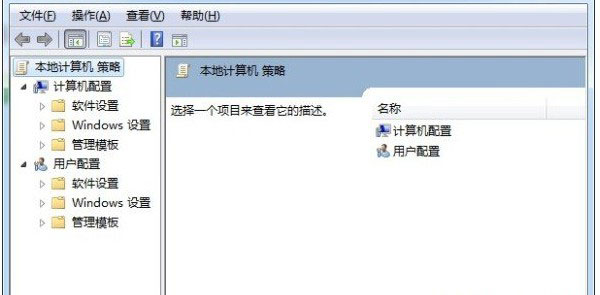
2、在“本地组策略编辑器”的窗口下,依次展开“计算机配置”→“管理模块”→“系统”→“可移动存储访问”,找到“所有可移动存储类:拒绝所有权限”;如下图所示:
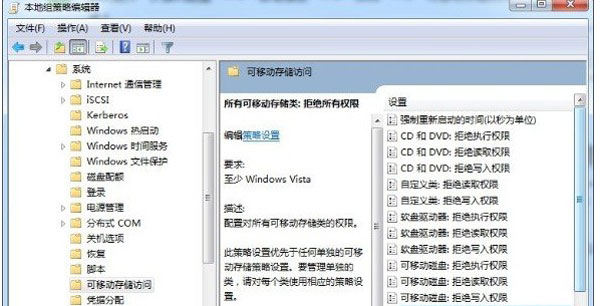
3、双击打开上图中的“所有可移动存储类:拒绝所有权限”的选项后,在弹出的窗口下选择“已启用”,随后点击“确定”按钮即可;如下图所示:
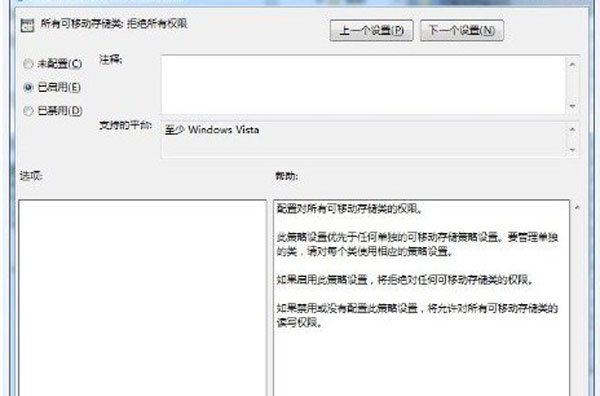
【防止U盘拷贝系统数据的小绝招】相关文章:
上一篇:
处理落水U盘的紧急方案
下一篇:
检测与修复扩容U盘的图文攻略
